有用户在Excel表格中输入身份证号码或者一连串数字的时候就会变成乱码,这是怎么回事呢?为什么Excel表格输入长串的数字就变成乱码了?该如何解决这个问题?下面给大家分享两种解决方法。
方法一:
1、首先打开需要编辑的Excel表格。
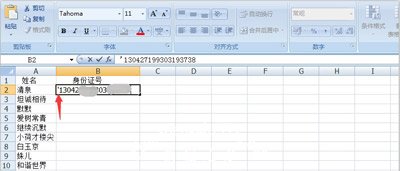
2、打开以后,输入身份证号之前先输入一个上引号(注意是在输入法呈现字母的状态下),然后在引号后面再输入身份证号。
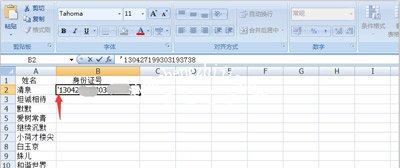
3、这样输入的身份证就不会出现乱码了。
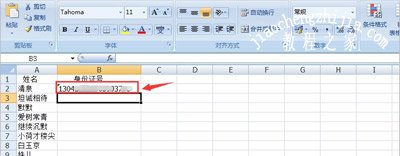
方法二:
1、打开Excel表格之后,把身份证号这个竖列全部选中。
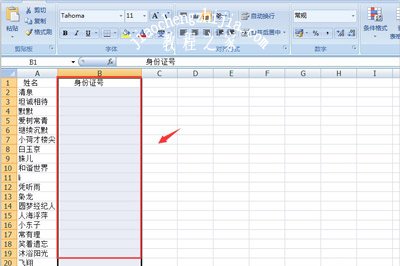
2、选中之后,右击打开“设置单元格格式”。
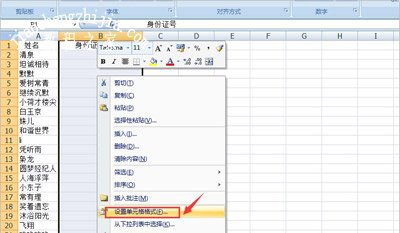
3、然后点击“文本”。
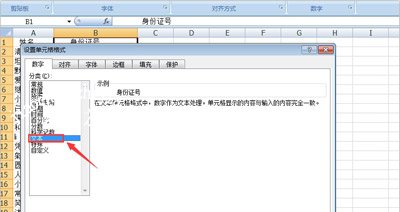
4、再点击确定就可以了。
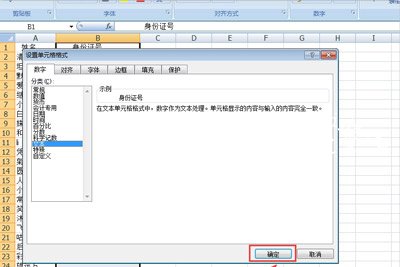
5、这时候再去输入身份证号之后就不会显示乱码了。
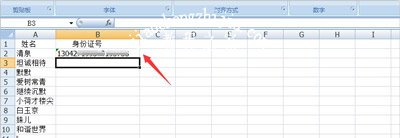
Excel表格常见问题解答:
Excel表格单个加法和批量求和的操作方法
Excel表格怎么设置只能输入数字 限制输入内容的操作方法
Excel表格怎么快速填充颜色 隔行填充颜色的解决方法














